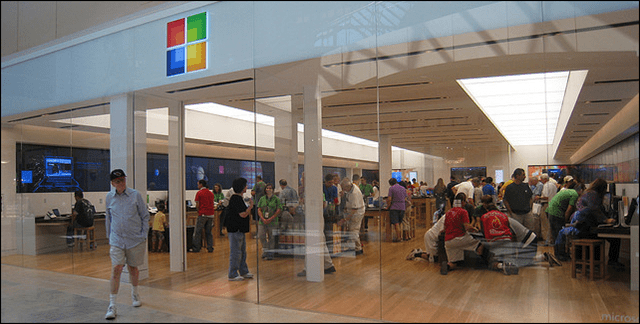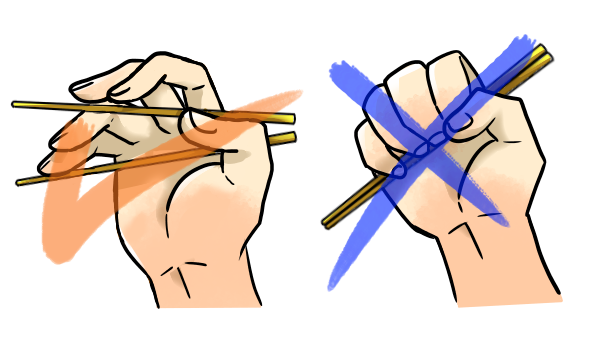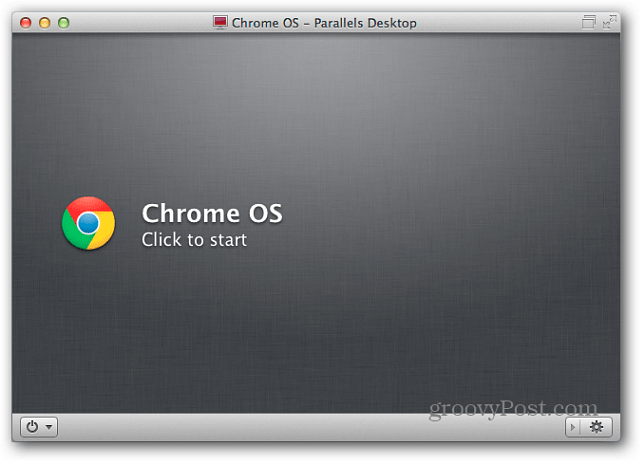Jak přidat plán vašeho oblíbeného sportovního týmu do Kalendáře Google
Google Kalendář Google Hrdina / / August 31, 2021

Naposledy aktualizováno dne

Bez ohledu na to, jaké je roční období nebo který tým je váš oblíbený, můžete snadno přidat sportovní kalendář do Kalendáře Google, abyste měli přehled o hrách.
Ať už máte rádi fotbal, hokej, baseball nebo basketbal, v Kalendáři Google můžete držet krok se svými oblíbenými týmy.
Jakmile přidáte ligu a tým, uvidíte jejich plán, takže budete vždy v obraze s další hrou. A jejich hry a zápasy si můžete prohlédnout také v mobilní aplikaci Kalendář Google. Jízdní řády tak získáte na cestách.
Přidejte tým do Kalendáře Google
Vydejte se na Kalendář Google webové stránky a v případě potřeby se přihlaste. Potom podle těchto kroků přidejte sportovní rozvrh.
- Otevřete levou nabídku, pokud je skrytá, kliknutím na Hlavní menu ikona vlevo nahoře.
- Klikněte na znaménko plus vedle Další kalendáře a vyberte Prohlédněte si zajímavé kalendáře v místní nabídce.
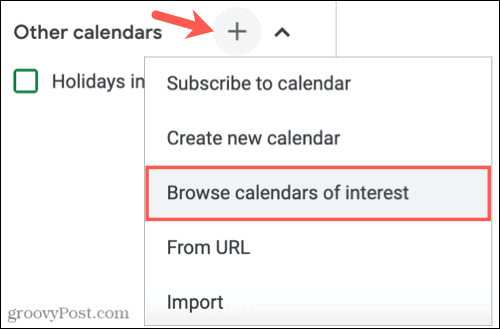
- Přejděte dolů po pravé straně, dokud neuvidíte Sport. V současné době je na výběr několik sportů, baseball, basketbal, kriket, fotbal, hokej a ragby. Vyberte si sport, abyste mohli začít.
- Poté uvidíte displej dostupných lig, takže si vyberte svou ligu.
- Zaškrtněte políčko u každého plánu týmu, který chcete přidat. Můžete kliknout na oko ikonu vpravo zobrazíte náhled tohoto plánu.
- V dolní části byste měli vidět krátkou vyskakovací zprávu potvrzující, že byl kalendář přidán.
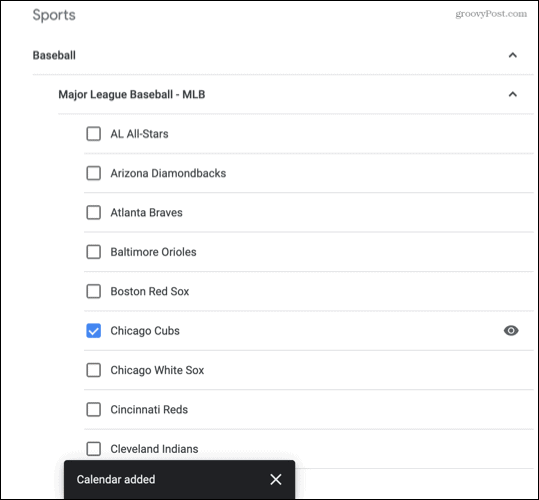
Kliknutím na šipku vlevo nahoře vedle Nastavení se vrátíte na hlavní obrazovku Kalendáře Google. Měli byste vidět plán svého týmu. Kliknutím na událost zobrazíte všechny dostupné podrobnosti.
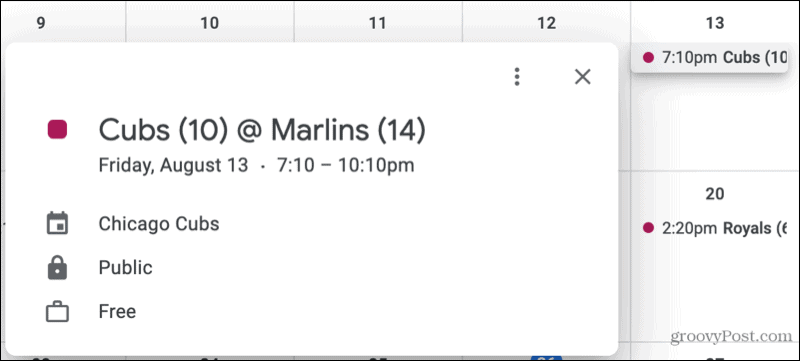
Spravujte sportovní program v Kalendáři Google
Můžete přidat několik sportovních plánů, které přidáte. Můžete například zobrazit pouze tento kalendář, skrýt plán a změnit jeho barvu.
Zobrazit pouze plán
Možná ty chci jen vidět sport naplánovat ve svém Kalendáři Google.
Na hlavní obrazovce Kalendáře Google přejděte v postranní nabídce dolů na Další kalendáře. Klikněte na tři tečky které se zobrazí, když umístíte kurzor na kalendář. Pak vyberte Zobrazit pouze toto.
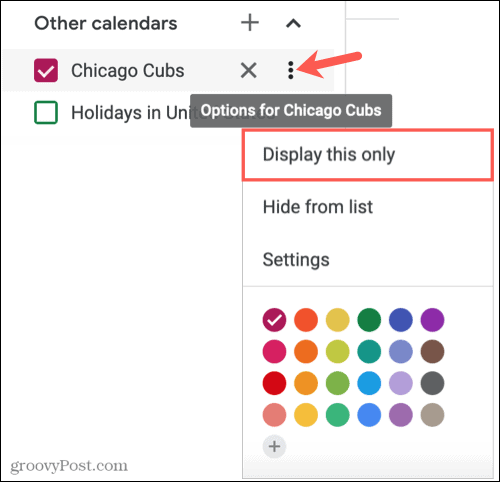
Skrýt plán
Pokud chcete plán ve svém kalendáři dočasně skrýt, můžete to udělat bez jeho odebrání. V postranní nabídce přejděte na Další kalendáře a zrušte zaškrtnutí políčka u sportovního kalendáře.
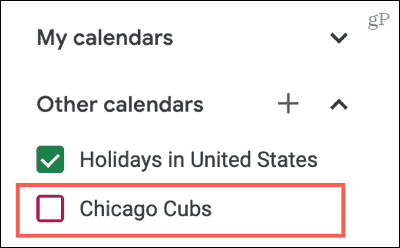
Změňte barvu události
Když přidáte sportovní kalendář nebo více než jeden, barvy hry nebo zápasu (události kalendáře) jsou ve výchozím nastavení vybarveny. Můžete jim ale udělat jakoukoli barvu, která se vám líbí. To je skvělé pro použití barev týmu nebo pro jejich odlišení od ostatních událostí.
Klikněte na tři tečky vedle sportovního kalendáře v sekci Ostatní kalendáře v postranní nabídce. Poté vyberte barvu nebo kliknutím na znaménko plus přidejte vlastní barvu.
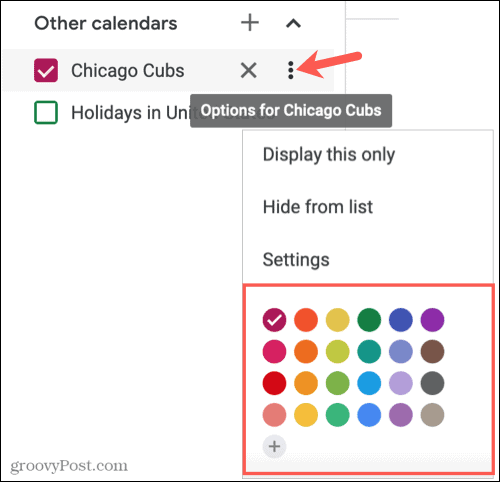
Odeberte sportovní kalendář
Pokud se rozhodnete sportovní kalendář odhlásit později, než jej skrýt, můžete jej snadno odebrat jedním ze dvou způsobů.
Nejrychlejším způsobem je kliknout na X napravo od kalendáře v nabídce Jiné kalendáře.
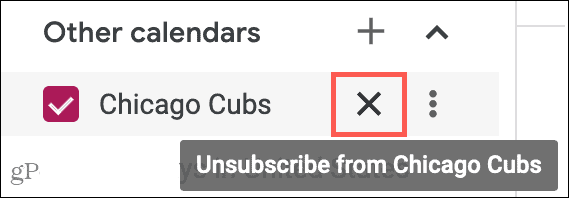
Případně klikněte na tři tečky vedle kalendáře níže Ostatní kalendáře v postranní nabídce a vyberte Nastavení. Přejděte do spodní části na pravé straně v části Odebrat kalendář a klikněte Odhlásit odběr.
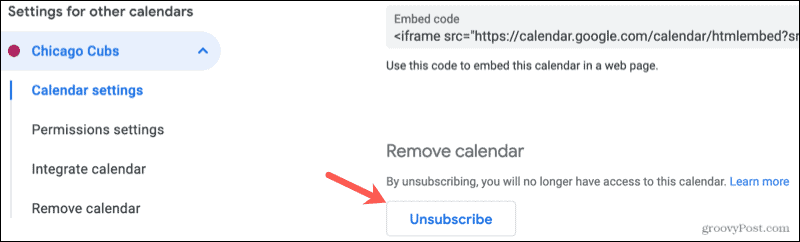
Spravujte sportovní program v mobilní aplikaci
Přestože v současné době nemůžete v mobilní aplikaci Kalendář Google přidat nebo odebrat sportovní kalendář, můžete jej zobrazit a provést několik změn.
Zobrazit kalendář
Otevřete Kalendář Google na svém mobilním zařízení a klepněte na Jídelní lístek ikona vlevo nahoře. Chcete -li jej zobrazit, zaškrtněte políčko vedle sportovního kalendáře. A očividně, chcete -li to později skrýt, zrušte zaškrtnutí políčka.
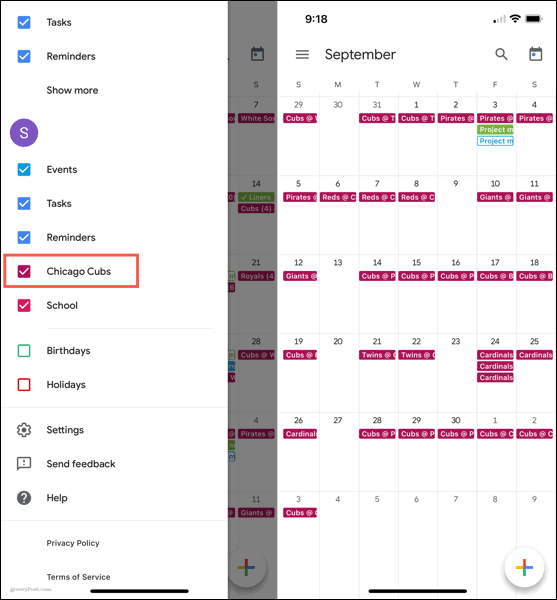
Změňte barvu události nebo přidejte oznámení
Chcete -li pro hry nebo zápasy zvolit jinou barvu nebo nastavit oznámení, otevřete Jídelní lístek a klepněte na Nastavení. Vyberte ze seznamu sportovní kalendář a proveďte úpravy na obrazovce Upravit kalendář.
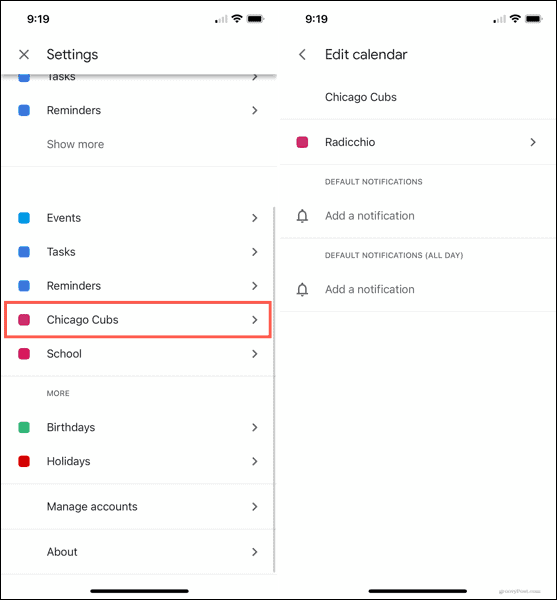
Nikdy nezmeškejte hru se sportem v Kalendáři Google
Ať už máte rádi jeden nebo více sportů, sledujete jeden nebo více týmů, Kalendář Google usnadňuje sledování aktuálního rozvrhu vašeho oblíbeného týmu.
Pro více informací se podívejte, jak na to sdílet kalendář Google nebo jak použijte postranní panel Map Google v Kalendáři Google.
Jak vymazat mezipaměť Google Chrome, soubory cookie a historii procházení
Chrome skvěle ukládá vaši historii procházení, mezipaměť a soubory cookie, aby optimalizoval výkon vašeho prohlížeče online. Její způsob, jak ...
Srovnání cen v obchodě: Jak získat online ceny při nakupování v obchodě
Nákup v obchodě neznamená, že musíte platit vyšší ceny. Díky zárukám srovnávání cen můžete při nákupu v ...
Jak darovat předplatné Disney Plus pomocí digitální dárkové karty
Pokud vás Disney Plus baví a chcete se o něj podělit s ostatními, zde je návod, jak koupit předplatné Disney+ na ...
Váš průvodce sdílením dokumentů v Dokumentech, Tabulkách a Prezentacích Google
Můžete snadno spolupracovat s webovými aplikacemi Google. Zde je váš průvodce sdílením v Dokumentech, Tabulkách a Prezentacích Google s oprávněními ...